COMO USAR O WHATSAPP WEB: UM GUIA COMPLETO E PRÁTICO!
Descubra como usar o WhatsApp Web para se comunicar de forma prática e conveniente em seu computador.
O WhatsApp é uma das plataformas de mensagens mais populares do mundo, permitindo que as pessoas se conectem facilmente por meio de mensagens de texto, chamadas de voz e vídeo. Embora seja amplamente utilizado em dispositivos móveis, o WhatsApp também oferece uma versão para desktop conhecida como WhatsApp Web. Neste guia completo e prático, você aprenderá como usar o WhatsApp Web para se comunicar de forma conveniente em seu computador.
COMO USAR O WHATSAPP WEB? GUIA COMPLETO E PRÁTICO!
O uso do WhatsApp Web é simples e fácil de entender. Siga os passos abaixo para começar a usar o WhatsApp em seu computador:
Passo 1: Verifique os Requisitos
Antes de usar o WhatsApp Web, verifique se você atende a todos os requisitos necessários. Certifique-se de ter:
- Um smartphone com o WhatsApp instalado.
- Uma conexão estável com a Internet em ambos, o smartphone e o computador.
Passo 2: Abra o WhatsApp Web no Navegador
- Abra o navegador da web em seu computador.
- Digite “web.whatsapp.com” na barra de endereço.
- Pressione Enter para acessar o site do WhatsApp Web.
Passo 3: Acesse o WhatsApp Web no seu Smartphone
- Abra o WhatsApp em seu smartphone.
- Toque no ícone de três pontos no canto superior direito para acessar o menu.
- Selecione a opção “WhatsApp Web” no menu.
- Aponte a câmera do seu smartphone para o código QR exibido no navegador do seu computador para fazer a leitura.
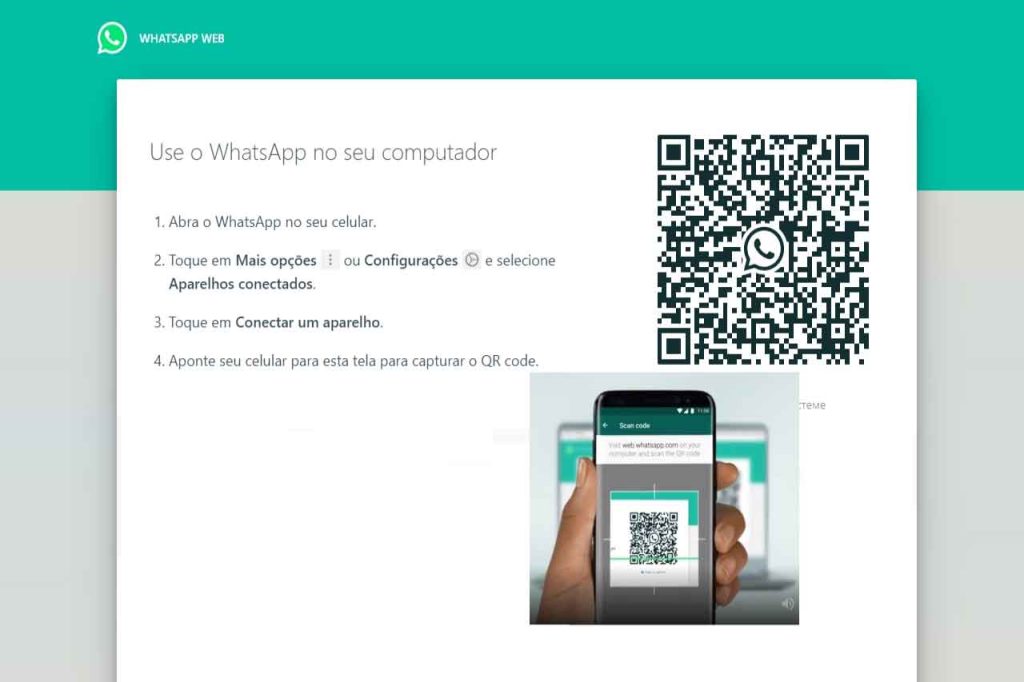
Passo 4: Comece a Usar o WhatsApp Web
Após a leitura do código QR, o WhatsApp Web será ativado em seu computador. Agora você pode começar a usar o WhatsApp em seu navegador. Aqui estão algumas dicas para ajudá-lo a aproveitar ao máximo o WhatsApp Web:
- Conversas e Mensagens:
- Todas as suas conversas do WhatsApp serão sincronizadas e exibidas na interface do WhatsApp Web.
- Você pode enviar mensagens de texto, emojis, áudios e até mesmo arquivos diretamente do seu computador.
- Clique em uma conversa para abrir e visualizar as mensagens.
- Chamadas de Voz e Vídeo:
- Você também pode fazer chamadas de voz e vídeo usando o WhatsApp Web.
- Clique no ícone de telefone ou câmera no canto superior direito da conversa para iniciar uma chamada.
- Notificações:
- As notificações de mensagens serão exibidas em seu computador.
- Certifique-se de permitir as notificações do WhatsApp Web para receber alertas quando uma nova mensagem for recebida.
- Sair do WhatsApp Web:Quando você terminar de usar o WhatsApp Web, é importante fazer o logout para manter sua conta segura. Para sair do WhatsApp Web, siga estas etapas:
- Clique no ícone de três pontos no canto superior direito da tela do WhatsApp Web.
- Selecione a opção “Sair”.
[helpie_faq group_id=’934’/]
Conclusão
O WhatsApp Web é uma ferramenta conveniente para se comunicar através do WhatsApp em seu computador. Com este guia completo e prático, você aprendeu como usar o WhatsApp Web de forma eficaz. Agora você pode desfrutar de todas as funcionalidades do WhatsApp em uma tela maior e com mais facilidade de digitação.
Lembre-se de verificar os requisitos e seguir os passos para acessar o WhatsApp Web em seu navegador. Uma vez conectado, você poderá visualizar suas conversas, enviar mensagens, fazer chamadas e aproveitar todas as funcionalidades do WhatsApp em seu computador.
Além disso, aproveite os atalhos de teclado disponíveis para facilitar ainda mais o uso do WhatsApp Web. E se surgirem dúvidas, consulte as perguntas frequentes para obter respostas rápidas e úteis.
Share this content:


Publicar comentário